วิธีปลดล็อกบัญชี Apple ID / iCloud บน iPhone / iPad โดยไม่มีรหัสผ่าน
ลืม Apple ID และรหัสผ่านของคุณ? ไม่จำบัญชี iCloud หรือรหัสผ่านคุณต้องการปลดล็อก Apple ID ของคุณเมื่อแจ้งว่า Apple ID ถูกปิดใช้งานหรือไม่ไม่ต้องกังวล Tenorshare 4uKey (ปลดล็อก Apple ID) จะช่วยคุณแก้ปัญหาเหล่านี้ทั้งหมด เพียงทำตามขั้นตอนด้านล่าง
ขั้นตอนที่ 1: ดาวน์โหลดและติดตั้ง 4uKey
ดาวน์โหลด 4uKey บนพีซีหรือ Mac ของคุณจากนั้นเปิดโปรแกรมเพื่อเริ่ม คุณจะเห็นส่วนต่อไปนี้จากนั้นเลือกฟังก์ชั่น "ปลดล็อค ID แอป"
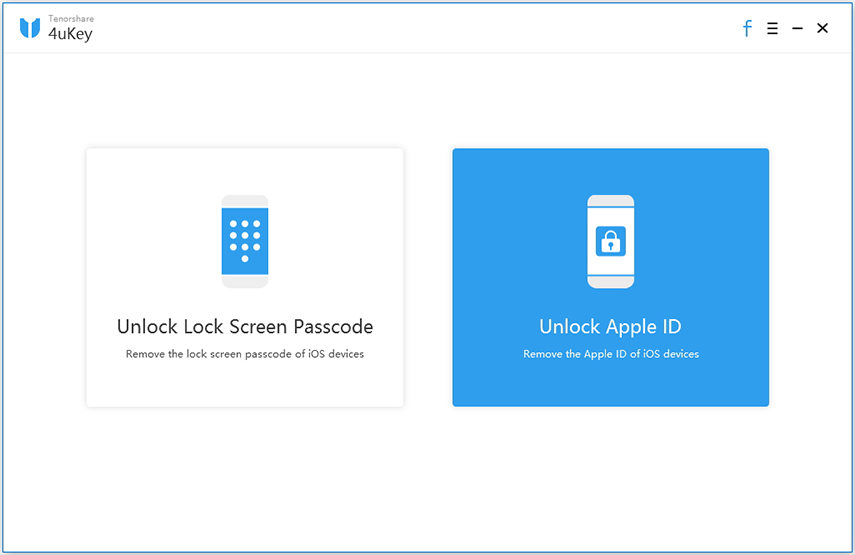
ขั้นตอนที่ 2: เชื่อมต่อ iDevice ของคุณกับคอมพิวเตอร์และปลดล็อค
เชื่อมต่ออุปกรณ์ iOS ของคุณกับคอมพิวเตอร์ 4uKey จะเตือนให้คุณปลดล็อคหน้าจอก่อนและแตะ "Trust" บนอุปกรณ์ของคุณ

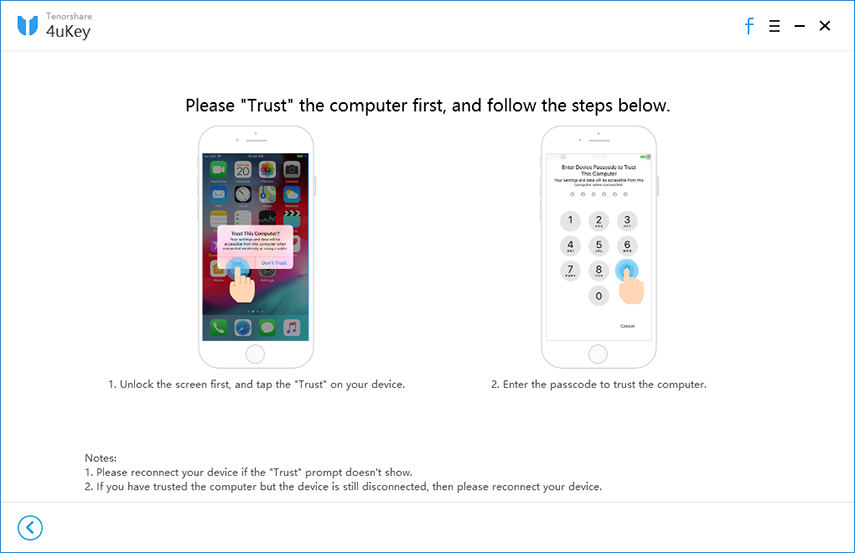
ขั้นตอนที่ 3: ลบ Apple ID
คลิก "เริ่ม" เพื่อปลดล็อก Apple ID และบัญชี iCloud ที่เชื่อมโยงกับ iPhone, iPad หรือ iPod touch ของคุณ

สถานการณ์ที่ 1: หาก "Find My iPhone" ปิดอยู่
4uKey จะปลดล็อค Apple ID ของคุณทันทีหลังจากตรวจพบและข้อมูลของคุณจะไม่สูญหาย (รองรับอุปกรณ์ทั้งหมด)

กระบวนการทั้งหมดจะใช้เวลาสองสามวินาทีจนกระทั่งอินเทอร์เฟซต่อไปนี้แสดงให้เห็น

สถานการณ์ที่ 2: หาก "Find My iPhone" เปิดอยู่
หาก "Find My iPhone" เปิดอยู่คุณต้องรีเซ็ตการตั้งค่าทั้งหมดในอุปกรณ์ iOS ของคุณก่อน วิธีการทำ: ไปที่ "การตั้งค่า> ทั่วไป> รีเซ็ตการตั้งค่าทั้งหมด" หลังจากคุณรีเซ็ตการตั้งค่าทั้งหมดอุปกรณ์ของคุณจะเริ่มต้นใหม่โดยอัตโนมัติ และ Tenorshare 4uKey จะเริ่มลบบัญชี Apple ID หรือ iCloud ของคุณทันที

เมื่อกระบวนการปลดล็อก Apple ID เสร็จสมบูรณ์คุณสามารถลงชื่อเข้าใช้ Apple ID อื่นหรือสร้างบัญชีใหม่

หมายเหตุ:
- อย่า ใช้ Apple ID ดั้งเดิมเพื่อลงทะเบียนอีกครั้งในอุปกรณ์นี้
- หากอุปกรณ์ของคุณต่ำกว่า iOS 10.2 แสดงว่าคุณเป็น ข้อมูลจะสูญหาย หลังจากกระบวนการปลดล็อก Apple ID เสร็จสมบูรณ์
- หากรุ่นอุปกรณ์ของคุณคือ iOS 11.4 ขึ้นไปหรืออุปกรณ์ของคุณไม่ได้เปิดใช้งาน 4ukey จะไม่มีสิทธิ์ข้าม Apple ID และบัญชี iCloud
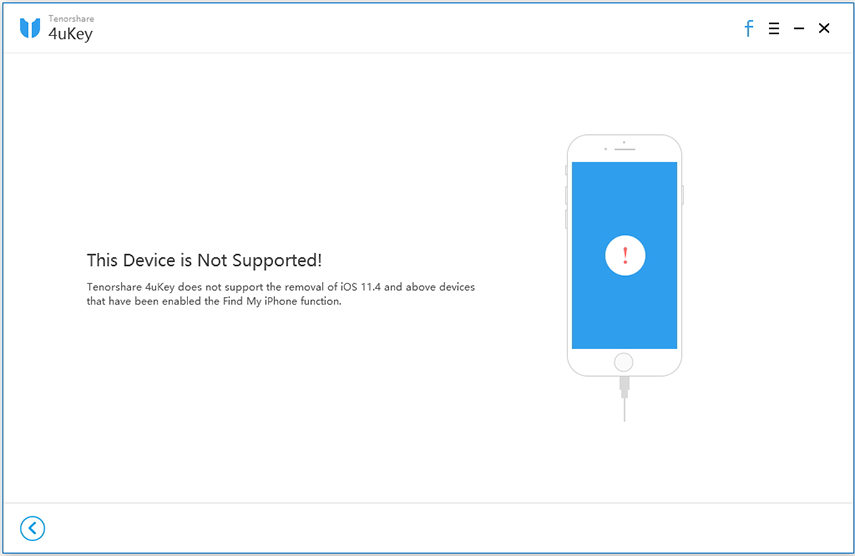
ความสนใจ:
อย่า ลบเนื้อหาและการตั้งค่าทั้งหมดในอุปกรณ์หรือกู้คืน iPhone ด้วย iTunes หลังจากลบ Apple ID เนื่องจาก Apple ID ดั้งเดิมจำเป็นต้องเปิดใช้งานอุปกรณ์ของคุณหลังจากรีสตาร์ทและคุณจะไม่สามารถลบ Apple ID ผ่านซอฟต์แวร์ได้อีกครั้ง!









